微信投票器以及投票软件使用方法?本文给电子数码爱好者聊聊数码产品中对于遇上微信投票怎么操作等问题,我们该怎么处理呢。微信怎么投票,下面一起来好好了解吧,希望能帮你解决到相关问题。
微信投票器以及投票软件使用方法
1、第一步,打开微信进入到主界面。
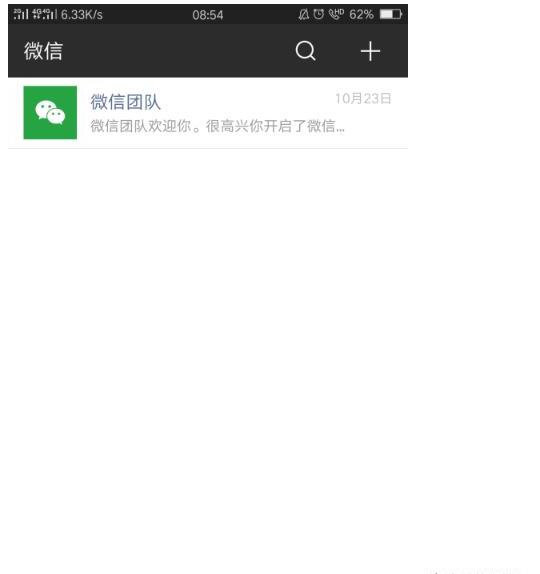
2、第二步,点击下面的菜单栏中的发现,点击右上面灰色菜单栏的 查找 按键(对,就是哪个类似于放大镜的那个)。
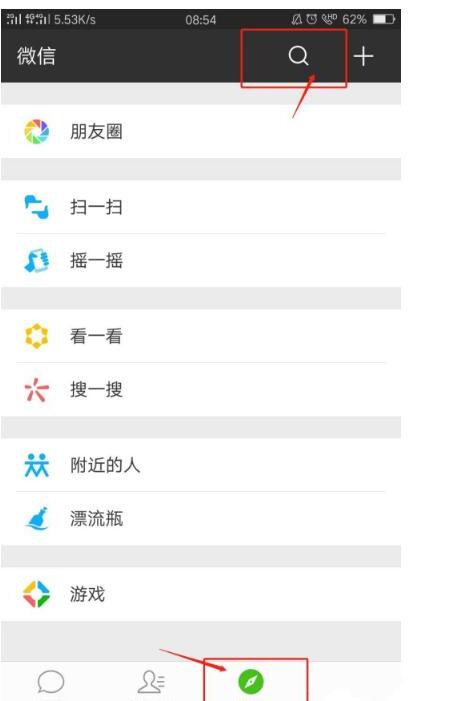
3、第三步,在搜索框中输入 腾讯投票小程序 进行查找。
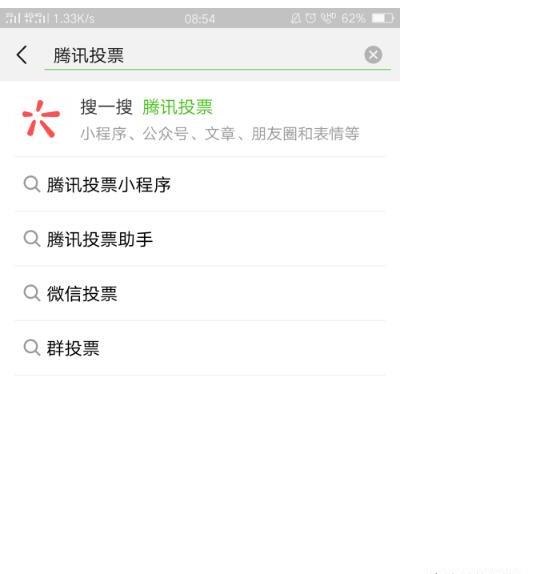
4、第四步,进入到腾讯投票小程序,点击同意,进入投票页面。
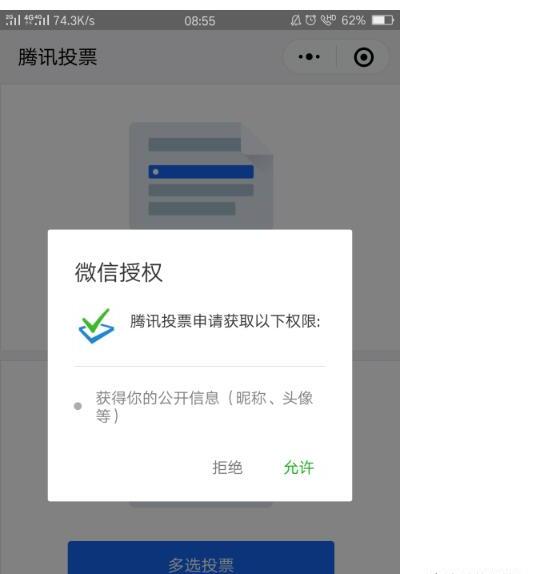
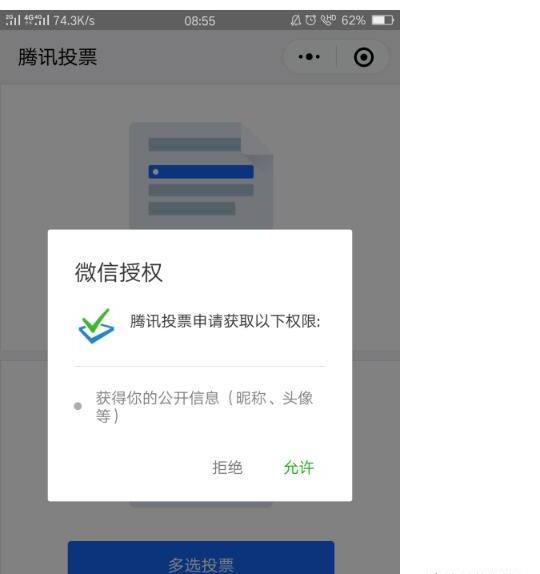
5、第五步,微信投票分为单选和多选两种,下面我演示的是单选(多选 步骤相同)首先点击 单选投票 进入填写界面。
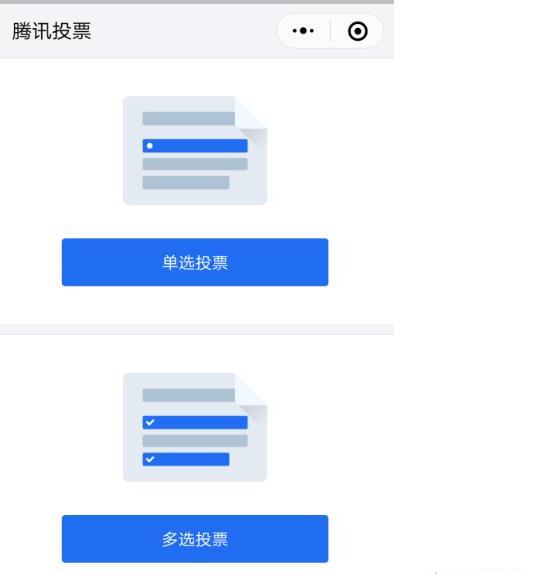
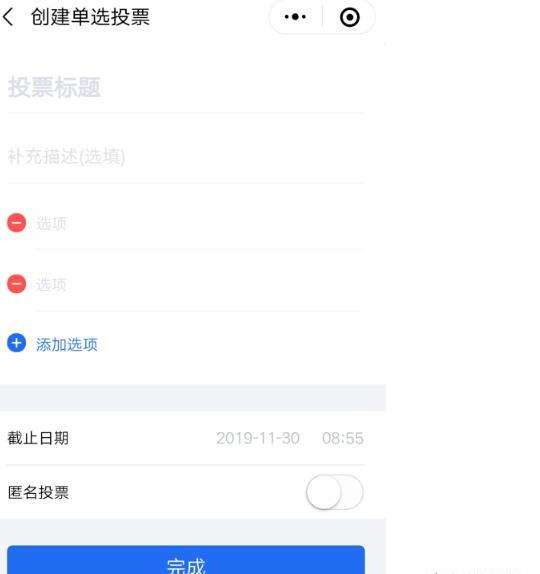
6、其次,填上此次投票的标题(如果有需要可以填上对此次投票的描述,也可以不填),选项(超过两个选项,可以按下面的 + 号)增加选项,点击 截止时间 后面的时间可以设定这个投票的“有效期”。如果不想让别人知道对方选了什么,可以修改下面一行的匿名投票的状态,点击完成。
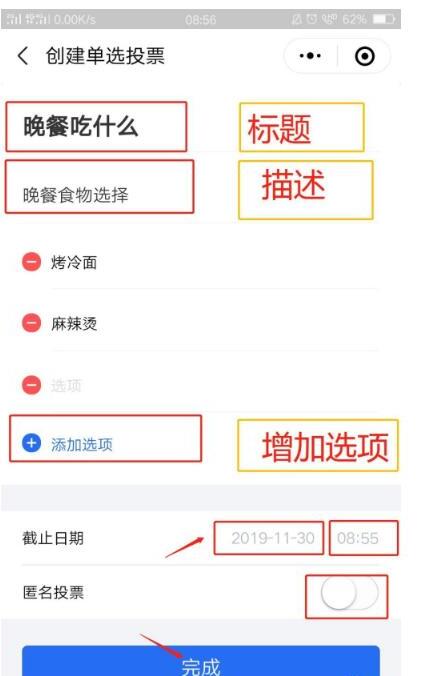
7、最后点击 分享 按键 将投票分享在群里或者任何人。
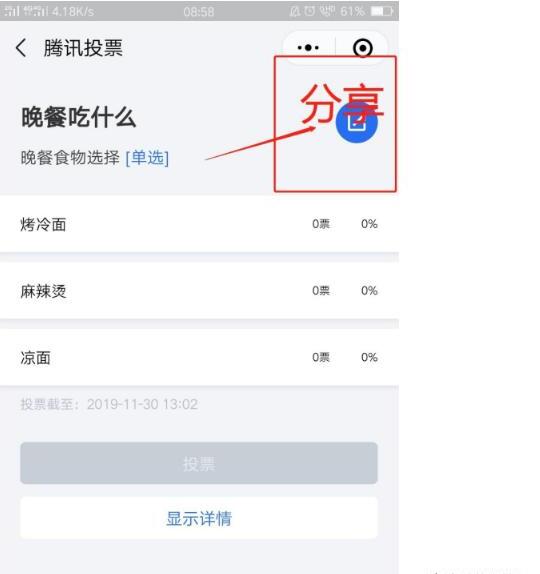
微信投票怎么操作
第一:打开【微信】,点击下方的【发现】选项卡,选择最下方的【小程序】,选中搜索框并输入【投票】,输入完毕轻点键盘右下角的【搜索】,在搜索结果中找到【腾讯投票】小程序,点击进入【腾讯投票】;
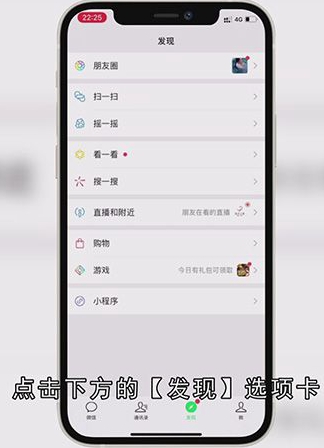
第二:根据个人需要选择投票类型,如本视频选择【单选投票】,在弹出的申请窗口中选择【允许】,进入创建单选投票界面之后,根据要求输入内容,最后点击最下方的【完成】按钮,即可进行微信投票的操作;
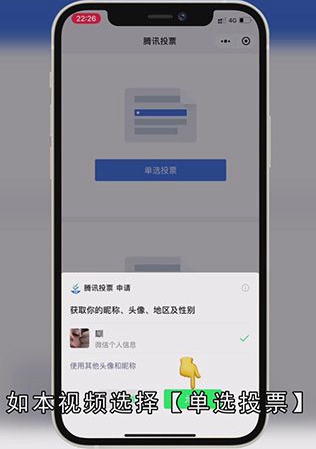
总结
本图文教程演示机型:iPhone12,适用系统:iOS14.4,软件版本:微信8.0.6;以上就是关于微信投票怎么操作的全部内容,希望本文的介绍能帮你解决到相关问题,如还需了解其他信息,请关注本站其他相关信息。
